超迷你 3.5G Wi-Fi 分享器 華為 E5830 實測
一個 3.5G 分享器,五個 Wi-Fi 裝置上網
通常,如果要讓自己的電腦或手機在外面也能上網的話,有幾個方法可以達到:一個是找看看四周有沒有 Wi-Fi 熱點,另外一個就是打開自己手機的 3.5G 網路上線,不過 Wi-Fi 熱點不是那麼好找,大多數也都要付費,而 3.5G 雖然方便,不過也不是每台都支援 Modem 功能讓電腦上網;尤其是當你一次有多台裝置同時上網的需求時,比方說家中有幾台 Notebook 想上網,也想用手機看看新聞抓軟體,就有點難處理了。
不過最近遠傳推出「3.5G 隨身寬頻」的服務,主打的就是多設備上網 + 行動上網的訴求。它其實是華為所製造的 E5830 3.5G Wi-Fi 分享器,可以把 3.5G 的數據連線經由 Wi-Fi 的方式分享出來,讓最多 5 台內建 Wi-Fi 無線網路的設備可以上網,包括電腦、手機、或是類似 iPod Touch 之類的 3C 產品,而且它體積小,也能當做一般的 3.5G 網卡帶出門使用。今天的文章中,就帶大家來看看這款機器有什麼功能。

機身小巧
第一眼看到 E5830,覺得它真的是很小,有別於一般大家所認知的「無線網路分享器」;它的面積甚至比大部分的手機都還要小,厚度也不大(正確的尺寸是 95 x 48 x 13 mm),所以相當好攜帶,當做一般的 3.5G 網卡也不會太過於龐大。

▲ Huawei E5830。正面下半部作了類似金屬拉絲質感的處理,不過還是塑料機殼。

▲ 它的體積很小,把它拿來跟 Nexus One 以及 E72 對比一下,讓大家有點概念。

▲ 三機厚度對比。

▲ 拿在手上感覺就像是很小的手機一樣。

▲ 背面則是純白的拋光塑料機殼。
E5830 雖然長得有點像手機,不過它倒是沒有螢幕,只有五個 LED 指示燈號,分別代表訊號品質、電池容量、Wi-Fi、行動網路、以及漫遊網路,不同顏色以及不同閃爍速度的燈號有不一樣的意思,這在用的時候最好先看一下說明書。另一方面,它在側邊設置一個 microSD 插槽,原來它也能當做 microSD 讀卡機,只要插上電腦後,即可讀取記憶卡的內容。

▲ 機體有五個 LED 燈號,作為指示用。

▲ 側邊有個 microSD 記憶卡插槽。

▲ 底端是 mini USB 連接埠,除了提供充電之外,插上電腦後也能當做一般的 3.5G 網卡使用。

▲ 右邊有三個按鍵,左邊是電源鍵,中間可以切換 Wi-Fi 與 WPS(但我用的時候卻是當做 Wi-Fi 開關的作用),最右邊的是 3.5G 開關。
為了要讓使用者在外也能使用 3.5G 無線基地台的功能,E5830 在機體中內建一個 1500 mAh 的鋰電池,採用可抽換設計,最高可以連續使用 4 個小時,雖然單靠電池的使用續航力並不是相當的長,不過當它快沒電時,也可以把它用 USB 連接上電腦充電,這時它還是可以當做分享器使用。

▲ 內建 1500 mAh 鋰電池。在背面的機板上也有 SIM 卡插槽,還印上了預設的 Wi-Fi SSID。
也能當 3.5G 網卡
E5830 使用的方式很簡單,只要把電源打開,等它開機完成,W 與 M 的 LED 燈號開始閃爍時,就代表可以用 Wi-Fi 裝置連上線了。E5830 最多可以支援 5 台 Wi-Fi 裝置連線,而如果你只需要在外面當做 3.5G 網卡來用的話,只要按一下側面的按鈕把 Wi-Fi 關閉,然後將 E5830 插上電腦的 USB 連接埠,電腦就會自動載入 E5830 內建的虛擬光碟機,使用者便可安裝驅動程式以及 Mobile Partner 連線軟體。
值得一提的是,E5830 已經預先內建 Windows 與 Mac 的安裝檔案,所以不論你是用 PC 或是 Mac,只要把 E5830 插到電腦上,就會出現驅動程式安裝檔,安裝完就好了。
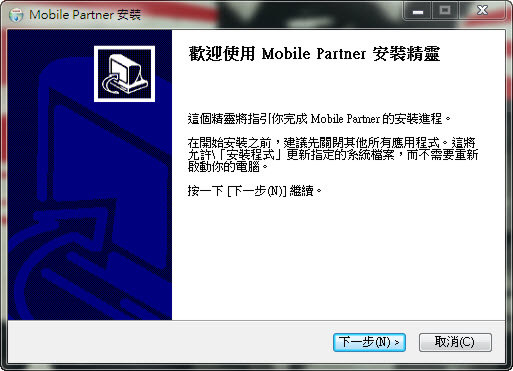
▲ 將網卡接上電腦後,電腦就會自己找到虛擬光碟機,裡面就有 Mobile Partner 的安裝檔案。
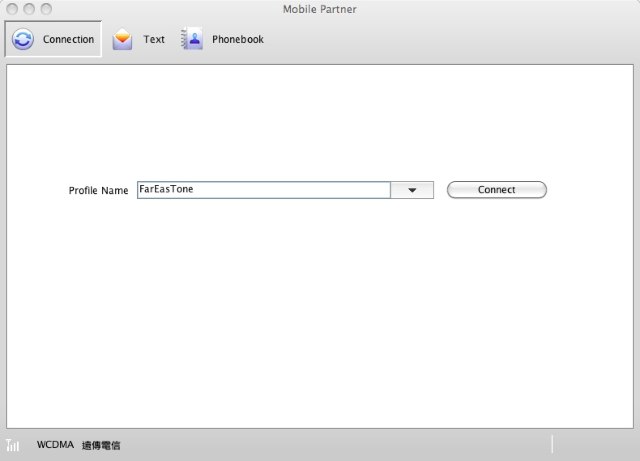
▲ 連 Mac 都有驅動程式可以用喔。
裝完 Mobile Partner 之後,就可以打開程式開始上網步驟了。在 Mobile Partner 程式中,可以看到有四大功能:首頁、連線、簡訊以及電話簿,雖然它可以收發簡訊,但可是沒有撥打電話的功能的,電話簿只是提供參考與收發簡訊的依據而已。想要連線上網的話,可點選「連線」頁面,然後選擇遠傳電信的設定檔後,點選連線按鈕即可上線。
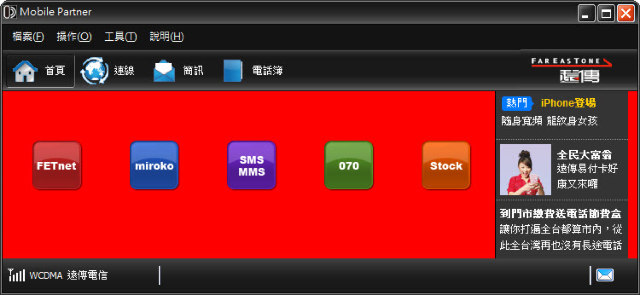
▲ Mobile Partner 首頁,有一些遠傳自家的服務連結。
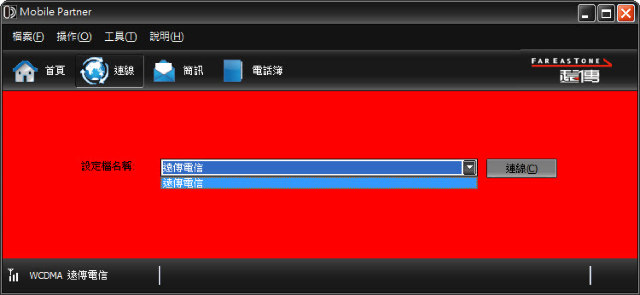
▲ 連線頁面,裡面只有遠傳的設定檔而已。
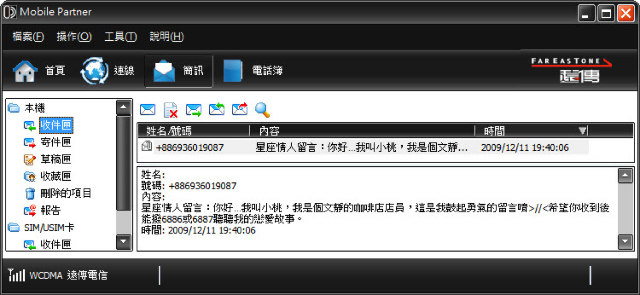
▲ 簡訊頁面,可以在這裡收發簡訊,如果有新簡訊進來的話,也會有提示的 pop-up 視窗。
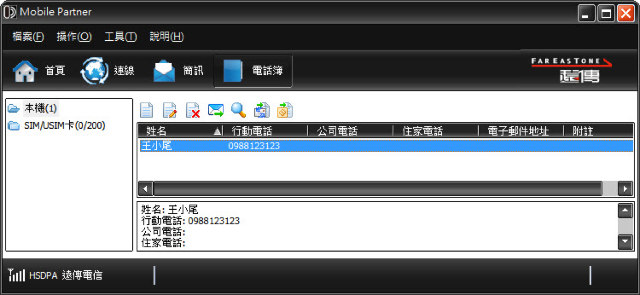
▲ 這是電話簿,其實比較像是給你參考用的,只能在上面發送簡訊而已。
內建 Web 管理介面
一般的無線 IP 分享器,通常都可以利用瀏覽器來更改分享器的一些設定選項(也就是 Web 管理介面),既然 E5830 也算是 IP 分享器的一種,當然他也提供了這樣的介面。在這個介面中,使用者可以更改一些設定,包括 WLAN 加密方式(E5830 的無線網路預設是完全沒有加密,相當危險),支援 WEP / WPA-PSK / WPA2-PSK 等加密方式,還有 3.5G 網路的 APN 等等連線設定;此外它也支援防火牆、DHCP、IP 篩選器、虛擬伺服器、DMZ 與 UPnP 等等規格,與一般的 IP 分享器沒有兩樣。
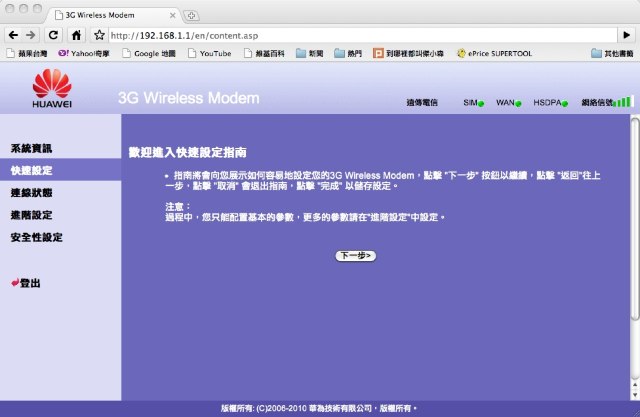
▲ E5830 提供 Web 管理介面,只要在 WLAN 連線的情況下,用瀏覽器開啟「192.168.1.1」網址即可進入。
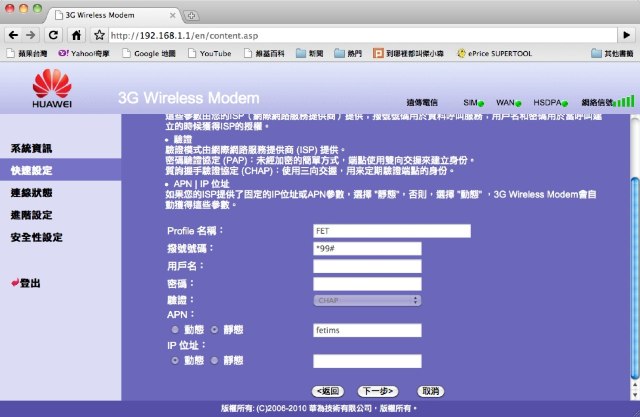
▲ 支援 3.5G 的自定 Profile,所以如果你想用遠傳以外的門號上網,要先在這裡輸入對應的設定。
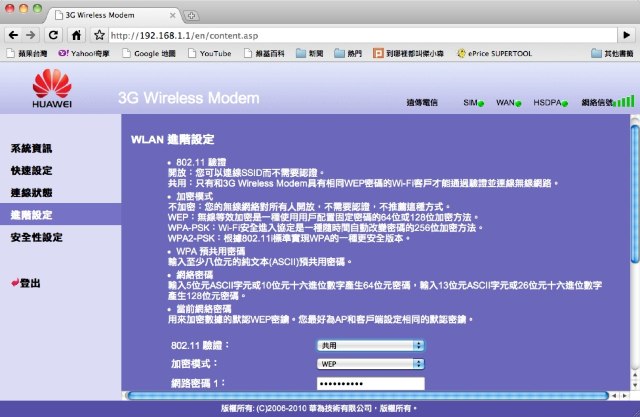
▲ 支援多種無線網路加密方式。
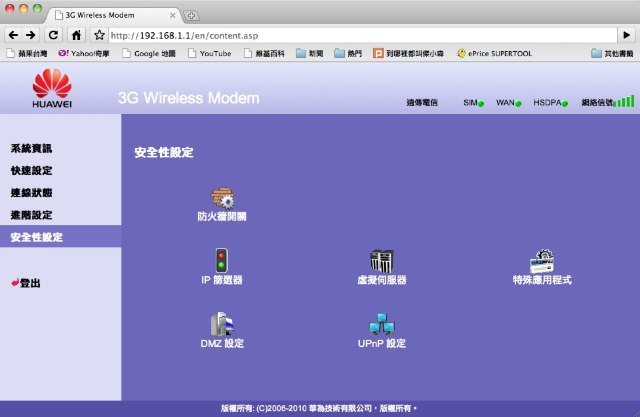
▲ 還有很多其他的 IP 分享器功能。
連線速度小測
前面說了那麼多,那麼 E5830 的連線速度如何呢?這裡我們也做了小測試。我們將 E5830 插入遠傳的 SIM 卡,打開機器,再利用 Nexus One 手機經由無線網路連上 E5830,然後用手機中的 Speedtest.net 測速軟體測試下載與上傳的速度五次(測試地點在台北市中山區美麗華百樂園附近)。當連線到台灣的伺服器測試時,下載約有 1471 - 1794 Kbps,上傳約 431 - 440 Kbps 左右;而連到美國的伺服器時,下載約 1074 - 1397 Kbps,上傳約 425 - 442 Kbps 左右,連線速度還蠻平均,並沒有很大的起伏,下載速度雖沒有飛快,但也還算不錯。
不過還是老話一句,連線的速度可能會因為你的所在地與行動網路使用程度有所不同,所以最好還是先打聽一下住家附近的 3.5G 連線狀況如何再作決定。
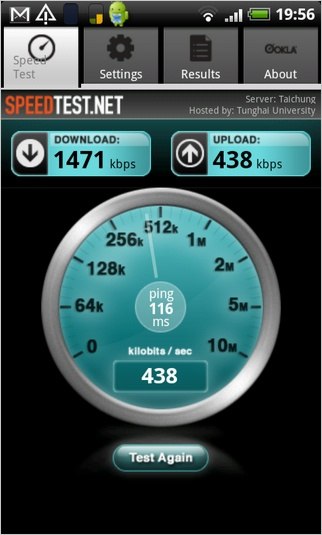
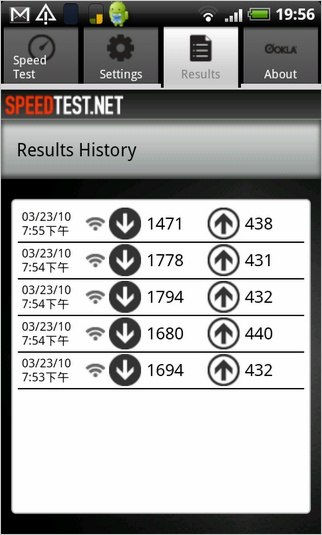
▲ 台灣伺服器連線速度測試結果。
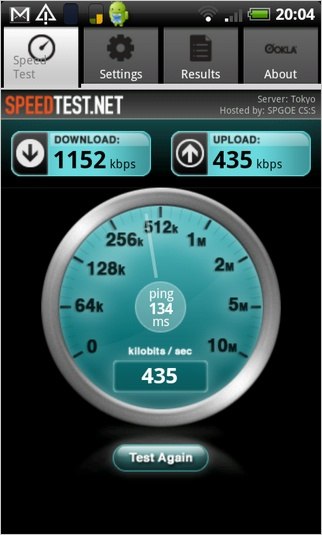
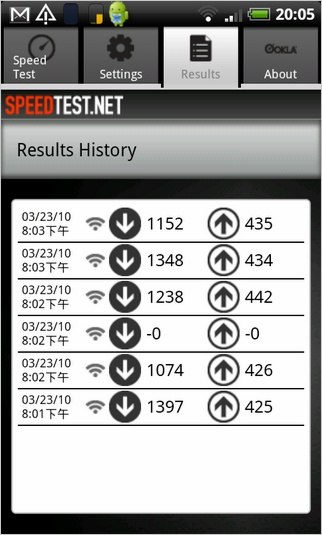
▲ 美國伺服器連線速度測試結果。
小結
遠傳代理的 Huawei E5830 3.5G 分享器,雖然體積比一般的 3.5G 網卡稍大一點,不過它有很實用的 Wi-Fi 多人連線共享功能,對於一些輕、中度網路用戶來說,它其實已經可以取代一般固網,當作家中的上網機來用;而它輕便的體積,也能隨時帶出去使用,有多台裝置同時上網的朋友不妨可以考慮。不過,在使用約 10 分鐘左右後,機體摸起來會有點溫溫的,長久使用下來會不會有熱當機的問題?這可能要經過比較殘酷的大量連線測試才會曉得了。

通常,如果要讓自己的電腦或手機在外面也能上網的話,有幾個方法可以達到:一個是找看看四周有沒有 Wi-Fi 熱點,另外一個就是打開自己手機的 3.5G 網路上線,不過 Wi-Fi 熱點不是那麼好找,大多數也都要付費,而 3.5G 雖然方便,不過也不是每台都支援 Modem 功能讓電腦上網;尤其是當你一次有多台裝置同時上網的需求時,比方說家中有幾台 Notebook 想上網,也想用手機看看新聞抓軟體,就有點難處理了。
不過最近遠傳推出「3.5G 隨身寬頻」的服務,主打的就是多設備上網 + 行動上網的訴求。它其實是華為所製造的 E5830 3.5G Wi-Fi 分享器,可以把 3.5G 的數據連線經由 Wi-Fi 的方式分享出來,讓最多 5 台內建 Wi-Fi 無線網路的設備可以上網,包括電腦、手機、或是類似 iPod Touch 之類的 3C 產品,而且它體積小,也能當做一般的 3.5G 網卡帶出門使用。今天的文章中,就帶大家來看看這款機器有什麼功能。

機身小巧
第一眼看到 E5830,覺得它真的是很小,有別於一般大家所認知的「無線網路分享器」;它的面積甚至比大部分的手機都還要小,厚度也不大(正確的尺寸是 95 x 48 x 13 mm),所以相當好攜帶,當做一般的 3.5G 網卡也不會太過於龐大。

▲ Huawei E5830。正面下半部作了類似金屬拉絲質感的處理,不過還是塑料機殼。

▲ 它的體積很小,把它拿來跟 Nexus One 以及 E72 對比一下,讓大家有點概念。

▲ 三機厚度對比。

▲ 拿在手上感覺就像是很小的手機一樣。

▲ 背面則是純白的拋光塑料機殼。
E5830 雖然長得有點像手機,不過它倒是沒有螢幕,只有五個 LED 指示燈號,分別代表訊號品質、電池容量、Wi-Fi、行動網路、以及漫遊網路,不同顏色以及不同閃爍速度的燈號有不一樣的意思,這在用的時候最好先看一下說明書。另一方面,它在側邊設置一個 microSD 插槽,原來它也能當做 microSD 讀卡機,只要插上電腦後,即可讀取記憶卡的內容。

▲ 機體有五個 LED 燈號,作為指示用。

▲ 側邊有個 microSD 記憶卡插槽。

▲ 底端是 mini USB 連接埠,除了提供充電之外,插上電腦後也能當做一般的 3.5G 網卡使用。

▲ 右邊有三個按鍵,左邊是電源鍵,中間可以切換 Wi-Fi 與 WPS(但我用的時候卻是當做 Wi-Fi 開關的作用),最右邊的是 3.5G 開關。
為了要讓使用者在外也能使用 3.5G 無線基地台的功能,E5830 在機體中內建一個 1500 mAh 的鋰電池,採用可抽換設計,最高可以連續使用 4 個小時,雖然單靠電池的使用續航力並不是相當的長,不過當它快沒電時,也可以把它用 USB 連接上電腦充電,這時它還是可以當做分享器使用。

▲ 內建 1500 mAh 鋰電池。在背面的機板上也有 SIM 卡插槽,還印上了預設的 Wi-Fi SSID。
也能當 3.5G 網卡
E5830 使用的方式很簡單,只要把電源打開,等它開機完成,W 與 M 的 LED 燈號開始閃爍時,就代表可以用 Wi-Fi 裝置連上線了。E5830 最多可以支援 5 台 Wi-Fi 裝置連線,而如果你只需要在外面當做 3.5G 網卡來用的話,只要按一下側面的按鈕把 Wi-Fi 關閉,然後將 E5830 插上電腦的 USB 連接埠,電腦就會自動載入 E5830 內建的虛擬光碟機,使用者便可安裝驅動程式以及 Mobile Partner 連線軟體。
值得一提的是,E5830 已經預先內建 Windows 與 Mac 的安裝檔案,所以不論你是用 PC 或是 Mac,只要把 E5830 插到電腦上,就會出現驅動程式安裝檔,安裝完就好了。
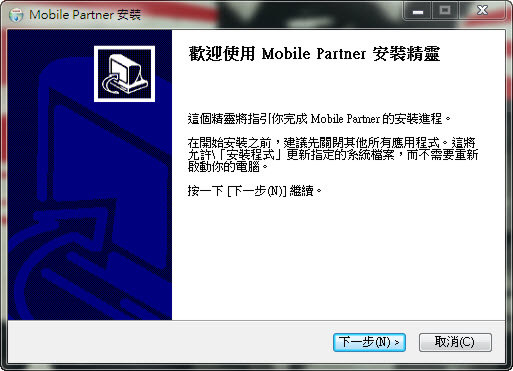
▲ 將網卡接上電腦後,電腦就會自己找到虛擬光碟機,裡面就有 Mobile Partner 的安裝檔案。
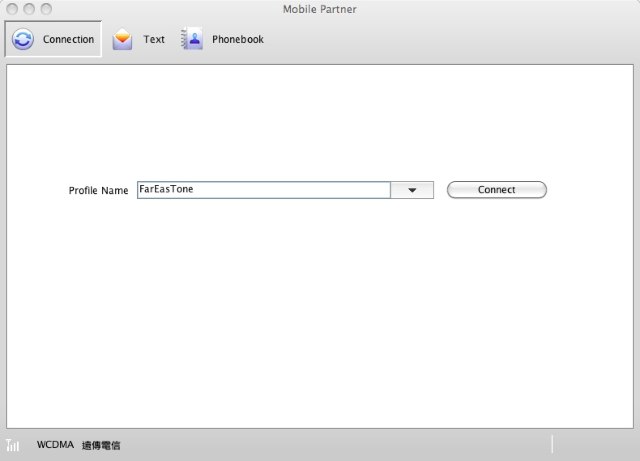
▲ 連 Mac 都有驅動程式可以用喔。
裝完 Mobile Partner 之後,就可以打開程式開始上網步驟了。在 Mobile Partner 程式中,可以看到有四大功能:首頁、連線、簡訊以及電話簿,雖然它可以收發簡訊,但可是沒有撥打電話的功能的,電話簿只是提供參考與收發簡訊的依據而已。想要連線上網的話,可點選「連線」頁面,然後選擇遠傳電信的設定檔後,點選連線按鈕即可上線。
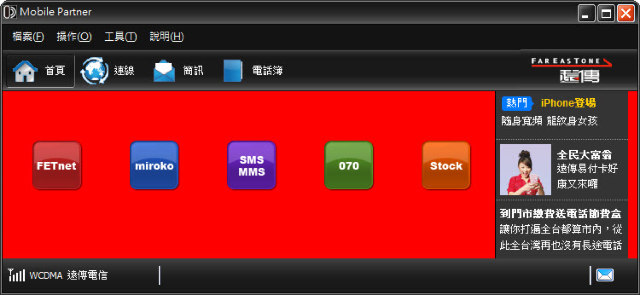
▲ Mobile Partner 首頁,有一些遠傳自家的服務連結。
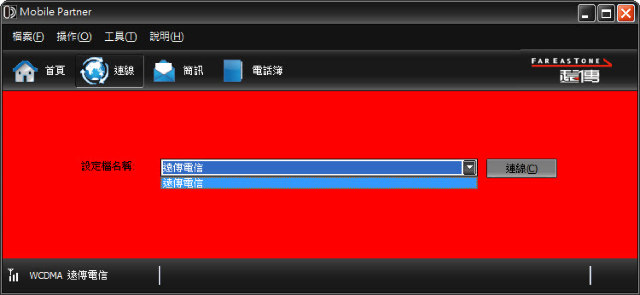
▲ 連線頁面,裡面只有遠傳的設定檔而已。
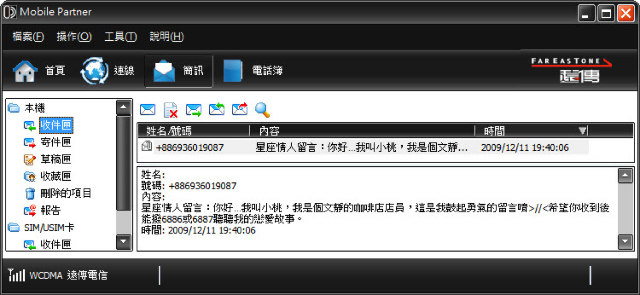
▲ 簡訊頁面,可以在這裡收發簡訊,如果有新簡訊進來的話,也會有提示的 pop-up 視窗。
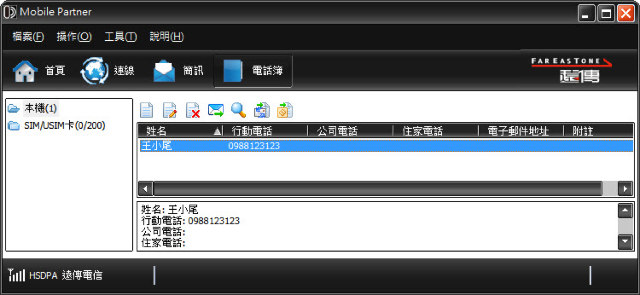
▲ 這是電話簿,其實比較像是給你參考用的,只能在上面發送簡訊而已。
內建 Web 管理介面
一般的無線 IP 分享器,通常都可以利用瀏覽器來更改分享器的一些設定選項(也就是 Web 管理介面),既然 E5830 也算是 IP 分享器的一種,當然他也提供了這樣的介面。在這個介面中,使用者可以更改一些設定,包括 WLAN 加密方式(E5830 的無線網路預設是完全沒有加密,相當危險),支援 WEP / WPA-PSK / WPA2-PSK 等加密方式,還有 3.5G 網路的 APN 等等連線設定;此外它也支援防火牆、DHCP、IP 篩選器、虛擬伺服器、DMZ 與 UPnP 等等規格,與一般的 IP 分享器沒有兩樣。
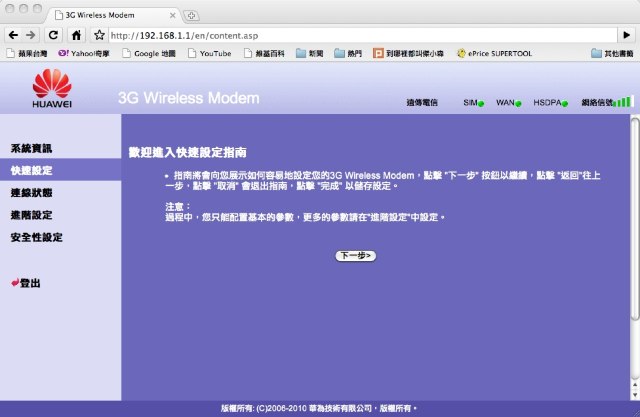
▲ E5830 提供 Web 管理介面,只要在 WLAN 連線的情況下,用瀏覽器開啟「192.168.1.1」網址即可進入。
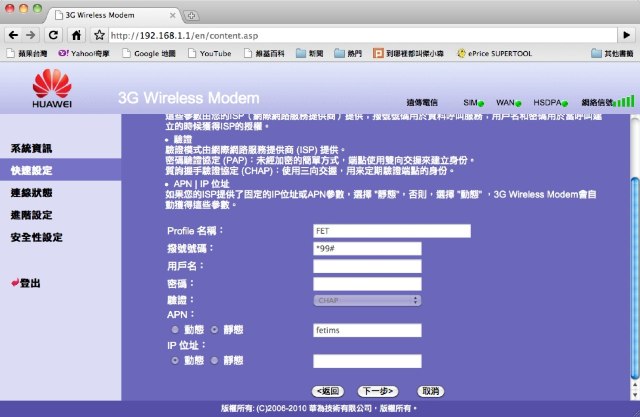
▲ 支援 3.5G 的自定 Profile,所以如果你想用遠傳以外的門號上網,要先在這裡輸入對應的設定。
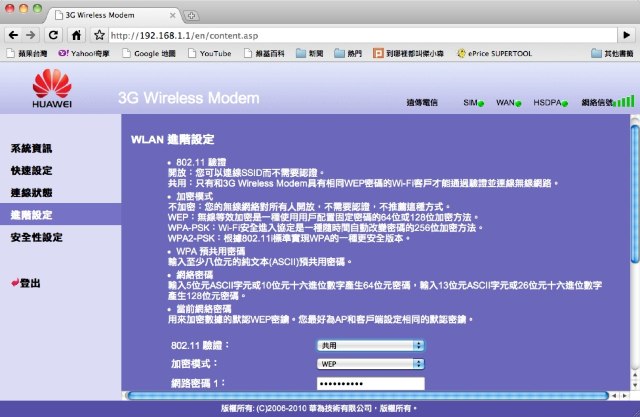
▲ 支援多種無線網路加密方式。
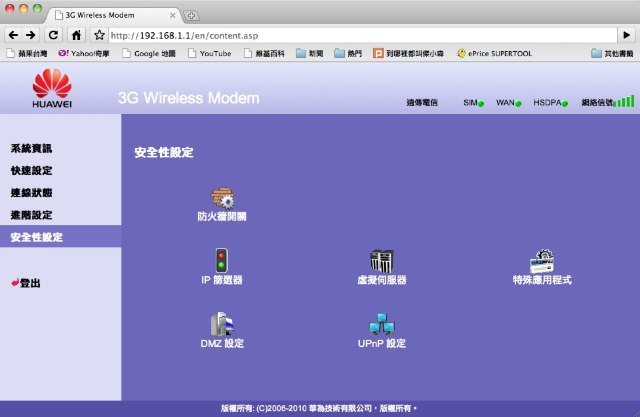
▲ 還有很多其他的 IP 分享器功能。
連線速度小測
前面說了那麼多,那麼 E5830 的連線速度如何呢?這裡我們也做了小測試。我們將 E5830 插入遠傳的 SIM 卡,打開機器,再利用 Nexus One 手機經由無線網路連上 E5830,然後用手機中的 Speedtest.net 測速軟體測試下載與上傳的速度五次(測試地點在台北市中山區美麗華百樂園附近)。當連線到台灣的伺服器測試時,下載約有 1471 - 1794 Kbps,上傳約 431 - 440 Kbps 左右;而連到美國的伺服器時,下載約 1074 - 1397 Kbps,上傳約 425 - 442 Kbps 左右,連線速度還蠻平均,並沒有很大的起伏,下載速度雖沒有飛快,但也還算不錯。
不過還是老話一句,連線的速度可能會因為你的所在地與行動網路使用程度有所不同,所以最好還是先打聽一下住家附近的 3.5G 連線狀況如何再作決定。
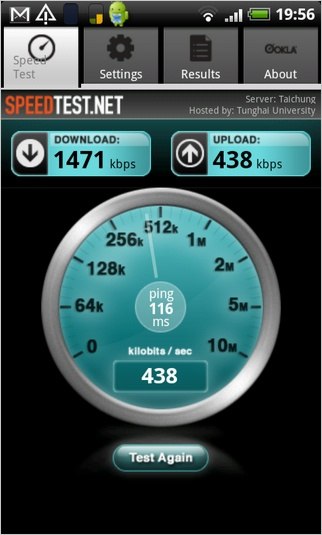
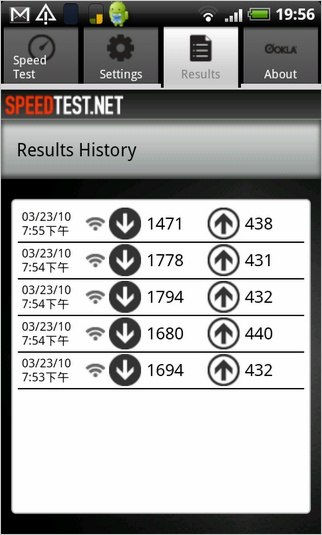
▲ 台灣伺服器連線速度測試結果。
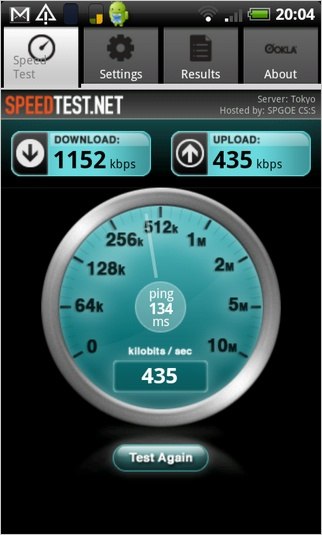
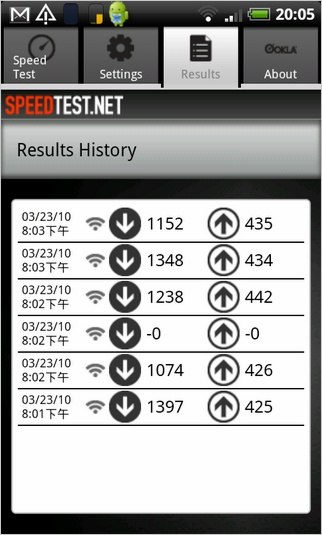
▲ 美國伺服器連線速度測試結果。
小結
遠傳代理的 Huawei E5830 3.5G 分享器,雖然體積比一般的 3.5G 網卡稍大一點,不過它有很實用的 Wi-Fi 多人連線共享功能,對於一些輕、中度網路用戶來說,它其實已經可以取代一般固網,當作家中的上網機來用;而它輕便的體積,也能隨時帶出去使用,有多台裝置同時上網的朋友不妨可以考慮。不過,在使用約 10 分鐘左右後,機體摸起來會有點溫溫的,長久使用下來會不會有熱當機的問題?這可能要經過比較殘酷的大量連線測試才會曉得了。

廣告

網友評論 0 回覆本文